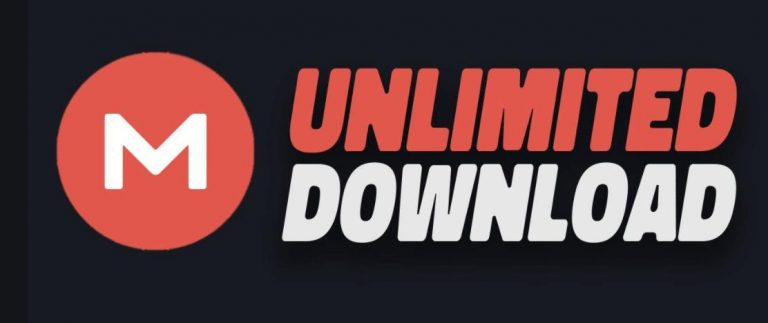Экран Apple Watch увеличен? Вот как это исправить
Apple разработала функцию масштабирования на Apple Watch для пользователей с ослабленным зрением или другими нарушениями зрения. Но иногда может показаться, что эта функция активируется без вашего ведома. Итак, почему это происходит, и что вы можете сделать, чтобы это исправить?
Если ваши Apple Watch увеличены, скорее всего, вы случайно активировали функцию масштабирования. Чтобы настроить функцию масштабирования, перейдите в «Настройки» > «Универсальный доступ» и коснитесь «Масштаб». Вы можете полностью отключить функцию масштабирования или настроить ее по своему усмотрению.
Вы знаете, что активировали функцию масштабирования, если значки слишком велики, и вы можете видеть только части экрана. Давайте подробнее рассмотрим, как отключить эту функцию. Мы также рассмотрим некоторые другие настройки специальных возможностей, о которых вы, вероятно, не знали.
Почему ваши Apple Watch увеличивают масштаб?

Есть несколько причин, по которым функция масштабирования может активироваться сама по себе:
- У ваших Apple Watch есть чехол или защитная пленка для экрана, которая запускает настройку. Снимите корпус, чтобы исправить это.
- В вашем телефоне может быть ошибка. Попробуйте перезапустить часы следующим образом:
Нажмите боковую кнопку и цифровую корону. Затем сдвиньте ползунок Power Off вправо, чтобы выключить часы. Чтобы включить его, нажмите и удерживайте боковую кнопку, пока не появится логотип Apple. Если это не сработает, попробуйте сбросить настройки часов до заводских.
Как уменьшить масштаб
Уменьшить масштаб Apple Watch очень просто. Есть два способа сделать это:
- Используйте два пальца и дважды коснитесь экрана часов.
- Нажмите цифровую корону ваших часов три раза подряд.
Любой из этих методов должен работать, в зависимости от того, что вы установили в качестве триггера для увеличения в настройках специальных возможностей.
Вот как отключить настройку ярлыка специальных возможностей:
- На iPhone перейдите в приложение Watch и коснитесь «Мои часы». Вы также можете использовать Apple Watch и выбрать «Настройки».
- Нажмите «Специальные возможности», а затем «Ярлык специальных возможностей».
- Нажмите Масштаб. Отмените выбор, чтобы отключить его.
Как отключить настройку масштабирования на Apple Watch
Не все пользователи находят функцию масштабирования удобной. Если это похоже на вас, вот как отключить настройку масштабирования:
- На Apple Watch перейдите в «Настройки».
- Прокрутите вниз и выберите Специальные возможности.
- Нажмите Масштаб.
- Отключите настройку масштабирования. Кнопка будет отображаться серым, когда она отключена, и зеленой, когда она включена. Также может появиться подсказка с текстом Zoom Disabled.
Как отключить масштабирование Apple Watch на вашем iPhone
Вы также можете использовать свой iPhone, чтобы отключить функцию масштабирования. Вот как это сделать.
- На iPhone откройте приложение Watch.
- Перейдите на вкладку «Мои часы» и выберите «Универсальный доступ».
- Нажмите Масштаб.
- Отключите настройку масштабирования.
Вы также можете выбрать желаемый уровень масштабирования на своих часах. Сделайте это, отрегулировав ползунок уровня масштабирования:
- На iPhone перейдите в приложение Watch и коснитесь «Мои часы».
- Коснитесь Доступность.
- Выберите Масштаб.
- Найдите ползунок «Максимальный уровень масштабирования» и перетащите его для настройки.
Ярлыки специальных возможностей на Apple Watch

Функция масштабирования — это настройка специальных возможностей, которая увеличивает дисплей ваших часов. Это помогает пользователям с нарушениями зрения читать экран своих часов. Функция специальных возможностей — это параметр, который делает технологии Apple менее сложными для людей с ограниченными возможностями.
Помимо Zoom, у Apple Watch есть и другие невероятные специальные возможности. Вот некоторые из них, которые могут оказаться полезными.
Доступность для слабовидящих
Эти настройки помогают тем, у кого проблемы со зрением. Чтобы получить к ним доступ, перейдите в «Настройки» > «Универсальный доступ» > «Зрение».
Голос за кадром
VoiceOver — это встроенная программа чтения с экрана, помогающая тем, кто не видит, что происходит со своими часами. Он поддерживает все собственные приложения (Сообщения, Почта, Календарь, Карты и т. д.) и доступен на 37 различных языках.
Трижды нажмите цифровую корону во время начальной настройки, чтобы активировать VoiceOver на Apple Watch.
Занавес экрана с VoiceOver
Screen Curtain поддерживает VoiceOver и повышает безопасность и конфиденциальность. Он выключает дисплей, в то время как VoiceOver остается активным. Эта функция полезна при доступе к личной информации (например, к банковскому счету), и вы не хотите делиться ею с общественностью.
Оттенки серого и метки включения/выключения
Переключатели On/Off помогают показать, включена ли настройка или нет. Для людей с плохой видимостью вы также можете включить режим оттенков серого.
Жирный шрифт и размер текста
Вы можете выделить тексты жирным шрифтом, чтобы они выглядели темнее. Вы также можете настроить размер текстов в любом приложении, чтобы сделать их больше. Вот как активировать эту настройку:
- На Apple Watch перейдите в «Настройки».
- Выберите Яркость и размер текста.
Если вы используете свой iPhone:
- Откройте приложение Apple Watch.
- Перейдите на вкладку «Мои часы» и выберите «Яркость и размер текста».
Другие настройки, которые помогут людям с нарушениями зрения, включают X-Large циферблат, уменьшение движения и уменьшение прозрачности.
Проблемы со слухом
Моно Аудио
Вы можете пропустить часть звука при использовании наушников Bluetooth, если вы глухой или имеете проблемы со слухом. Вы можете воспроизводить аудиоканал в обоих ушах и регулировать баланс. Результатом является более высокая громкость в обоих ушах.
Другие настройки специальных возможностей, которые помогут пользователям слуховых аппаратов, включают Scribble, Taptic Engine и Prominent Haptic.
Физические и двигательные навыки
Тренировки для инвалидных колясок
Apple оснастила свои часы датчиками и фитнес-алгоритмами, чтобы помочь пользователям инвалидных колясок более точно отслеживать свою активность. Когда включена специальная тренировка для инвалидной коляски, Apple Watch будут отслеживать толчки, а не шаги.
Вот как включить специальные тренировки для инвалидных колясок:
- Перейдите в приложение Apple Watch и выберите «Здоровье».
- Нажмите «Изменить» в правом верхнем углу и выберите «Инвалидная коляска».
- Нажмите «Да», а затем «Готово».
Увеличить, Уменьшить
Хотя функция масштабирования отлично подходит для пользователей с нарушениями зрения, она может раздражать, если она вам не нужна. Используйте указанные шаги, чтобы отключить его и снять флажок в качестве ярлыка специальных возможностей. Вы всегда можете включить его снова в будущем, если у вас возникнут проблемы с чтением экрана ваших часов.